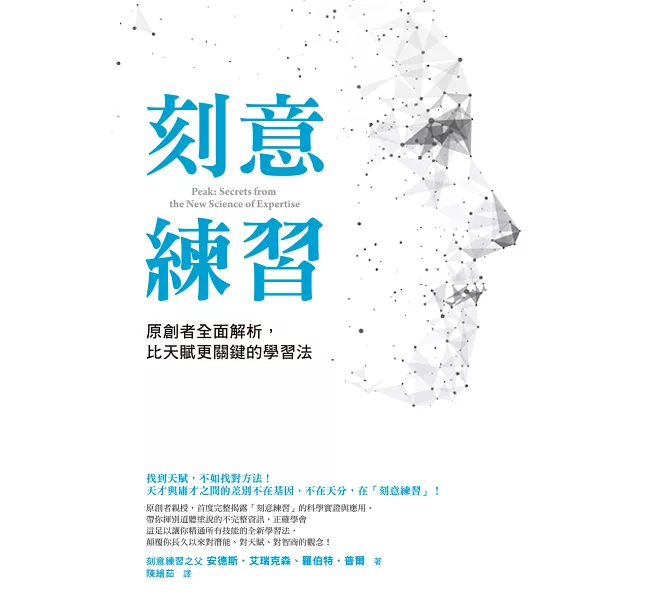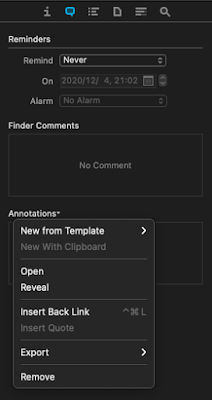刻意練習強調『反饋,有目的,跳出舒適區』,落實到實際生活,學習任何東西,都是要有一些技巧。實際要怎麼做?
以下我整理的步驟與心得:
## 目標與範疇
先確定學習動機與目的,定下學習範疇與目標。所有的學習都是邊界的,不可能沒有邊界的學習,因此一開始為
了目標,將學習範疇定好,才不會收集資料的時候毫無節制。除了廣度,學習深度也與目標有關,要確認學習的深度,才不會單一單元無止盡的深入。當然這個學習範疇與目標,都是可隨著學習的成逐步改變,不是一開始定死了,後面就一路走到底。可以隨著學習的進展、實際狀況,或者是ㄊ人的反饋進行調整。
## 反饋與連結
內部或外部設計反饋機制。這是個刻意練習的重要概念。所有有反饋,最簡單的方是就是找一個厲害的來給予指導。這種指導不是從頭到尾的演講或指導,而是可以根據自己學習狀況給予反饋。基本上,要能做到可以適度給予他人反饋,也不是個簡單的工作。因此如果找不到適當的教練,就應該設計個流程可以讓自己的學習,有被反饋的機會。例如:可以公開發表文章或演講,從聽眾反應來確認自己的演講是否有進步?
## 跳出舒適區與越級打怪
跳出舒適區,建議我們不要在自己已經很熟練的領域學習。必須要稍微有點費力,但是又不能費力到會想放棄的程度。所謂越級打怪,成長比較快,但是也可能是死的快。因此確認自己的能力邊界,有自知之明是個重要的能力。自知之名要怎麼培養,最重要的建議就是常常自我省思,不論是寫日記週記都可以,讓自己有時間可以回顧自己的生活。誠實的面對自己的優點與缺點,並找到改善的空間。如此一來,自己對自己就會有清楚的認識,也對自己能力的邊界有比較客觀的評估。
## 總結
總結來說,『刻意練習』的提出的流程,包含三個個主要流程。
1. 目的與範疇:建立學習的方向動機與範圍。
2. 尋找反饋:建立反饋的系統,可以找教練、同儕或公眾的反饋。
3. 跳出舒適區:瞭解自己的邊際,在舒適圈邊界外緣學習,並擴大自己的邊界。
## 實際應用
我的學習模式,其實在閱讀本書之前,真的都是採用這麼模式。以之前學習機器學習與數據分析為例,當時我因為要寫碩士論文,主體選定在醫療範圍機器學習的方式建立決策輔助系統。因此我開始設定我的學習範圍,包含決策輔助系統與醫療決策。但後續的學習中,我發現對於機器學習與數據分析,也是不得不學習的範圍。
由於我有點程式設計的基礎,但是對於實際寫程式的語法與機器學內涵還是很陌生,因此我決定先從舒適圈邊界開始探討。一開始購買書籍與在網路上學習,先將基礎課程逐步學習。並動手撰寫語法,並根據語法跑出的資料找同學與老師討論。並在網路上找到類似的資料處理方法,跟我的作法或程式進行比較與反饋。從八月份開使確認主題,我在短短半年學會資料庫處理、機器學習語法學習以及論文寫作,並在隔年一月完成口試,順利取得畢業證書。
後續我也持續使用上述的方法進行學習,最近的一個學習就是寫作與發表。
我的目標是要能寫出專業論文與網路文章並進行發表。這兩個範圍看似毫無關係,其實頗有類似之處。今天這篇文章主要討論的是從一本書『刻意練習』出發,我進行整理與評論,最後連結到我的故事與建議。專業論文何嘗不是這樣,從背景出發,進到我本身的研究成果,最後進行比較與討論。因此練習閱讀資料並發表文章,其實本質上是同一回事。我的具體計畫是,大量閱讀並寫下心得筆記,最後將比較有組織的筆記進行發表。要包含一般書籍也要包含專業論文,以擴大我的閱讀範疇。反饋的部分,會在發表後得到,不管是讀者的反饋或專業論文編者的反饋,都會是我後來進步很重要的來源。也希望這文章大家能踴躍反饋!